1. 安装 Ubuntu WSL 2 或 1
我假设您已经在Windows子系统上下载并安装了Ubuntu,以便Linux运行。
2. 运行系统更新
一旦你让WSL与Ubuntu bash一起运行,请转到Windows搜索框并键入 – Ubuntu运行它。打开时,首先执行系统更新命令。它不仅会安装可用的更新,还会重建 APT 包存储库缓存。
sudo apt update && sudo apt upgrade -y3. 在 Ubuntu WSL 2 或 1 上安装 Git LFS
Git LFS 可通过 Ubuntu 22.04/20.04 的系统默认存储库获得,因此我们可以使用系统存储库和 APT 包管理器轻松安装它。这是要遵循的命令:
sudo apt install git-lfs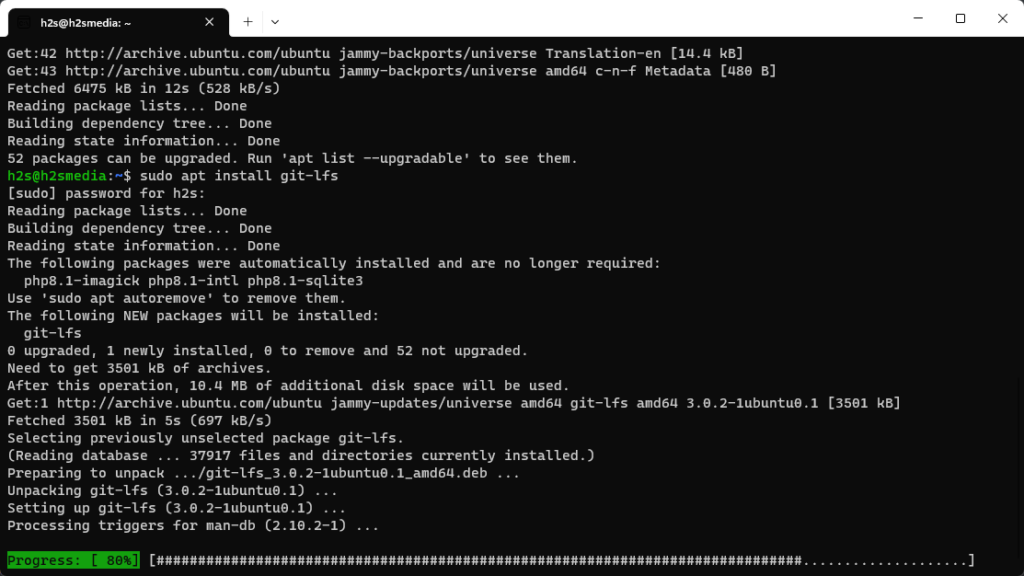
4. 如何使用 Git LFS
安装 Git LFS 后,您可以查看其手册页以了解它在 GitHub 上的命令。为了快速了解,用户还可以使用给定的命令:
git lfs help但是,以下是开始使用 Git LFS 所涉及的步骤的概述。
1. 在 Git 存储库中初始化 Git LFS:为此,切换到 Git 项目的根目录,然后运行给定的命令为 Git 存储库初始化一次 Git LFS。
git lfs install此命令将在存储库中设置 Git LFS,并将 Git 配置为对大文件使用 Git LFS。
2. 配置 Git LFS:我们需要在 Git 存储库的根目录中创建一个文件来配置 Git LFS 以跟踪我们要存储在远程服务器中的特定类型的文件。创建文件后,添加要使用 LFS 跟踪的文件类型。 .gitattributes
例如,如果我们想跟踪所有扩展名为.mp4的文件,我们可以在您的文件中添加以下行:.gitattributes
*.mp4 filter=lfs diff=lfs merge=lfs -text3. 添加和提交大文件:使用我们希望它跟踪的文件类型配置 .gitattributes 文件后,您可以像处理常规文件一样将大文件添加和提交到存储库。Git LFS 会自动将这些大文件替换为指针文件,并将实际文件内容上传到 Git LFS 服务器。
4. 推送和拉取更改:当您从存储库推送或拉取更改时,Git LFS 将在后台处理大文件的传输。如果要将更改推送到远程存储库,则需要确保在远程服务器上也安装和配置 Git LFS。
建议对大于 100MB 的文件使用 Git LFS,因为对于较小的文件,直接将它们存储在 Git 中可能更有效。
 剪映吧
剪映吧